このエラーは広範囲に及んでいますが、修正可能です。
- HP プリンター エラー コード 83C0000B は現在広まっており、世界中のユーザーに影響を与えています。
- このエラーにより、電源アイコンとともに 83C0000B コードが画面に表示されます。
- この問題はファームウェアのアップデートが原因であり、HP はこの問題を認めています。

バツダウンロードファイルをクリックしてインストールします
- DriverFixをダウンロード (検証済みのダウンロード ファイル)。
- クリック スキャン開始 問題のあるドライバーをすべて見つけます。
- クリック ドライバーを更新する 新しいバージョンを入手し、システムの誤動作を回避します。
- DriverFix は次の方法でダウンロードされました 0 今月の読者様。
プリンターは、他のデバイスよりも頻繁にエラーをスローするデバイスです。 ユーザーが直面しているのは、 プリンターの問題 あまりにも長い間、この試練に終わりはないようで、HP プリンター エラー コード 83C0000B がリストの最新のものとなっています。
ここ数日間、世界中のユーザーが HP OfficeJet プリンタに関するエラーを報告し、次のようなエラーが表示されました。 83C0000B ブルースクリーンで。 役立つ情報が存在しないと、トラブルシューティングが困難になります。 したがって、エラーについて知っておくべきことはすべてここにあります。
HP プリンター エラー コード 83C0000B の原因は何ですか?
最新の HP プリンター ブルー スクリーン エラー コード 83C0000B は、最近リリースされ、デバイスに自動的にインストールされた重要なファームウェア アップデートが原因で発生します。 理想的には、このようなことは起こらないはずですが、ファームウェアのアップデートではバグやすべての HP プリンターとの互換性がテストされていないようです。
弊社の調査による影響を受けるデバイスのリストは次のとおりです。
- HP OfficeJet Pro 9020e
- HP OfficeJet Pro 9022e
フォーラムにはユーザーからの苦情が殺到していますが、HP はまだパッチをリリースしておらず、実行可能なソリューションをユーザーに提供していません。 ただし、良いニュースは、影響を受ける人が多数であることを考慮すると、HP が問題を認識しており、すぐに修正プログラムを提案するはずであるということです。
HP プリンター エラー コード 83C0000b を修正するにはどうすればよいですか?
1. HP からファームウェア アップデートをインストールする
- に行く HPの公式サイトをクリックし、テキストフィールドに製品名 (プリンターのモデル) を入力し、 をクリックします。 送信.
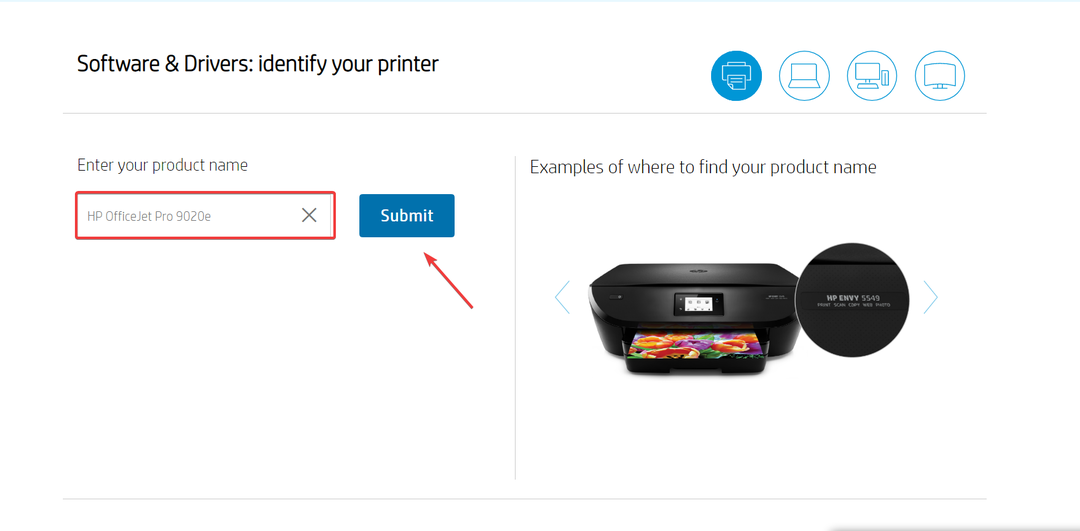
- ファームウェアセクションを展開し、 ダウンロード 最新のファームウェアアップデートの横にあります。 必ずリリース日を確認し、バグのあるファームウェアではなくパッチを適用したファームウェアをインストールしてください。
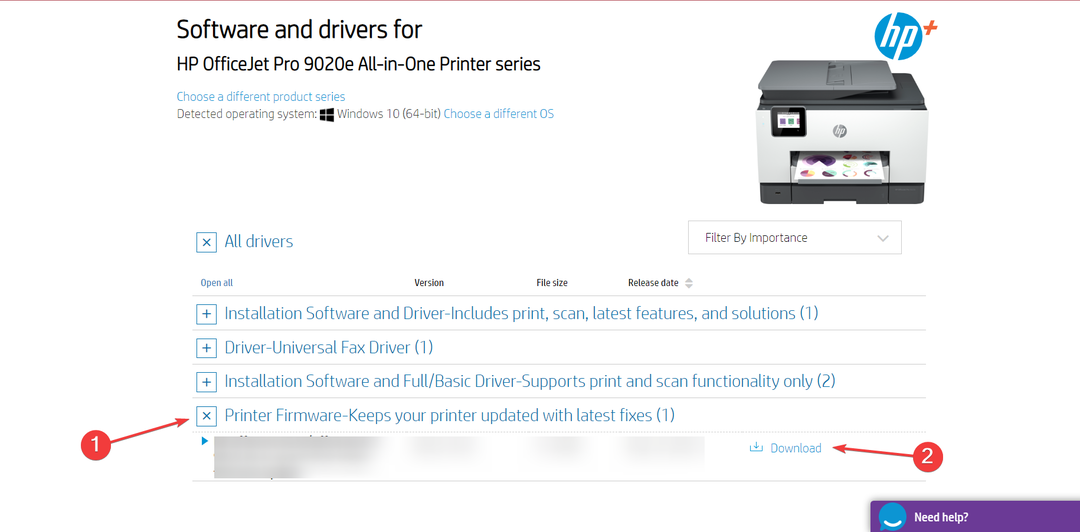
- ダウンロードした実行可能ファイル (.exe) を実行します。
- セキュリティ警告が表示された場合は、ツールの実行に必要な権限を与えてください。
- 影響を受けるプリンターをリストから選択し、 をクリックします。 アップデート.

- プリンターが表示されない場合は、USB ケーブルで接続し、[プリンター] をクリックします。 リフレッシュ、最後にファームウェアをアップデートします。
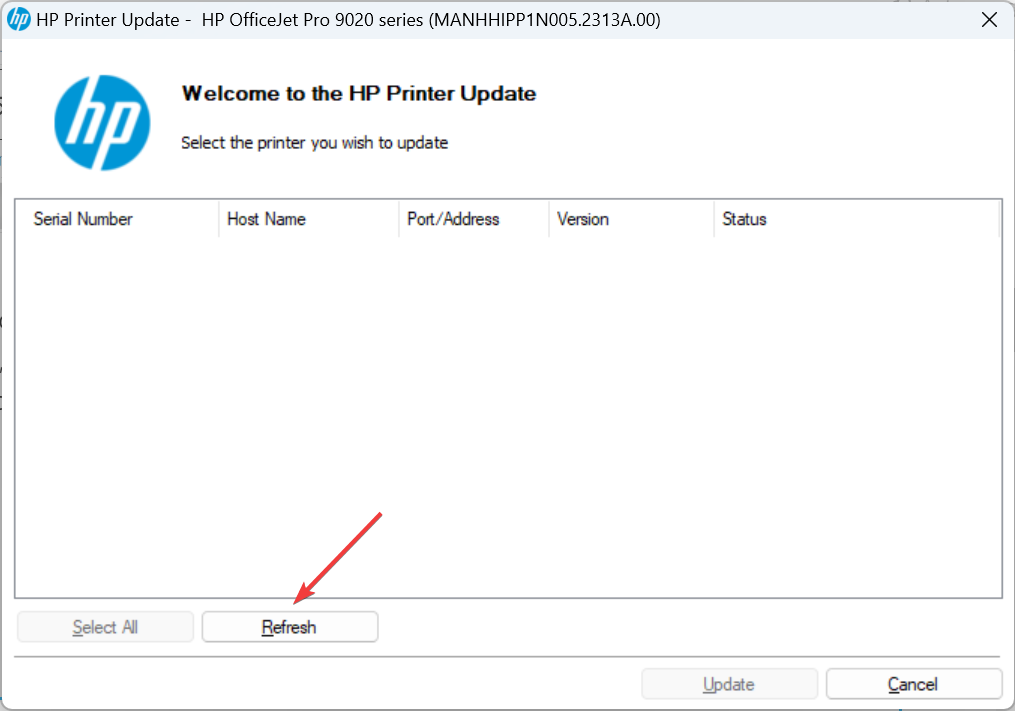
それでおしまい! これは HP プリンター エラー コード 83C0000B を引き起こす問題のあるファームウェア アップデートであるため、最新のアップデートが利用可能であれば、問題に対処して解決する必要があります。 また、HP Smart アプリを通じて、またはプリンターから直接ファームウェアを更新することもできます。詳細については、「 専用HPガイド.
2. プリンターをリセットする
リセットプロセスはプリンターのモデルごとに異なるため、正確な手順についてはデバイスに付属のマニュアルを確認することをお勧めします。
HP プリンター エラー コード 83C0000B の最も簡単な修正方法は、プリンターをリセットすることであり、一部のユーザーには効果がありました。
専門家のヒント:
スポンサーあり
古いドライバーは、エラーやシステムの問題の主な原因です。 一部のファイルが見つからないかクラッシュした場合は、次のような自動ソリューションが必要です。 ドライバー修正 数回クリックするだけでこれらの問題を解決できます。 また、システムも軽量です。
プリンタの電源を切り、少なくとも 2 ~ 3 分間電源から抜き、他のケーブルをすべて取り外してから、再び接続してプリンタの電源をオンにするだけです。 また、電源ケーブルはサージプロテクターを使用せずに壁のコンセントに直接接続してください。
- Oculusコントローラーが動作しない場合の5つの方法
- 0xc19a0003 HP プリンター エラー コード: 修復方法
- 修正: プリンターの操作を完了できませんでした
- 0x00000077 エラー: 操作を完了できませんでした [修正]
- ノートパソコンのキーボードを無効にする: 9 ステップで簡単に無効にする方法
3. インターネットから切断する
エラーを解決できた方、またはまだエラーに遭遇していない方は、プリンターをインターネットから切断して、バグのあるファームウェアのアップデートがダウンロードされないようにすることをお勧めします。
さらに、ファームウェアの自動アップデートを無効にすることもできます。 これは予防策であり、実際の解決策ではないことに注意してください。
何もうまくいかない場合、唯一の選択肢は次のとおりです。 HPサポートに連絡してください 修正が利用可能かどうかを確認し、利用できない場合はスケジュールを確認します。 サポート チームが問題を登録すると、解決策が利用可能になり次第お知らせします。

保証期間内にプリンタを所有していた一部のユーザーは、HP プリンタ エラー コード 83C0000B が発生したときにプリンタを交換するか、ベンダーに返品しました。
修理を待つか返金してもらうかはあなた次第です。 しかし、最初に述べたように、プリンターにはエラーが発生しやすく、完璧なプリンターを開発したメーカーはありません。
出発する前に、簡単なヒントを確認してください。 印刷時間を短縮します.
ご質問がある場合、または効果があったことを共有したい場合は、下にコメントを入力してください。
まだ問題がありますか? このツールを使用してそれらを修正します。
スポンサーあり
ドライバー関連の問題の中には、専用ツールを使用するとより早く解決できるものもあります。 ドライバーにまだ問題がある場合は、ダウンロードしてください ドライバー修正 数回クリックするだけで起動して実行できます。 その後は、それに任せてすべてのエラーをすぐに修正してください。


